Πώς να μεταβείτε σε ένα συγκεκριμένο φύλλο στο Excel;
Το να μεταβείτε σε ένα συγκεκριμένο φύλλο κάνοντας κλικ στο όνομα της καρτέλας είναι πολύ εύκολο για πολλούς χρήστες, αλλά εάν το βιβλίο εργασίας είναι μεγάλο με πολλά φύλλα τα οποία δεν μπορούν να εμφανιστούν όλα στην καρτέλα όπως παρακάτω στο στιγμιότυπο οθόνης, πώς μπορείτε να βρείτε γρήγορα ένα φύλλο και να μεταβείτε στο το?

Μεταβείτε σε ένα συγκεκριμένο φύλλο με δεξί κλικ
Μεταβείτε σε ένα συγκεκριμένο φύλλο με το VBA
Μεταβείτε σε ένα συγκεκριμένο φύλλο με το Kutools για Excel![]()
Ελέγξτε εάν υπάρχει ένα όνομα φύλλου με το Kutools για Excel
 Μεταβείτε σε ένα συγκεκριμένο φύλλο με δεξί κλικ
Μεταβείτε σε ένα συγκεκριμένο φύλλο με δεξί κλικ
Στο Excel, για να μεταβείτε σε ένα συγκεκριμένο φύλλο, μπορείτε να χρησιμοποιήσετε το δεξί κλικ.
Τοποθετήστε τον κέρσορα στα βέλη απορριμάτων στην κάτω αριστερή γωνία του φύλλου και στο δεξί κλικ, μπορείτε να δείτε ότι εμφανίζεται ένα μενού περιβάλλοντος για να εμφανιστούν τα πρώτα 15 φύλλα.

Εάν υπάρχουν περισσότερα από 15 φύλλα στο βιβλίο εργασίας σας, μπορείτε να κάνετε κλικ Περισσότερα φύλλα στο Θέτω εις ενέργειαν σε αυτό το παράθυρο διαλόγου, όλα τα φύλλα εμφανίζονται σε αυτό και απλώς μετακινηθείτε για να βρείτε το φύλλο που θέλετε και κάντε κλικ σε αυτό για να το ενεργοποιήσετε.

Σημείωση: Στο Excel 2013, το Θέτω εις ενέργειαν Το παράθυρο διαλόγου θα εμφανιστεί αμέσως όταν κάνετε δεξί κλικ στα βέλη στην κάτω δεξιά γωνία του Φύλλο μπαρ.
Εάν υπάρχουν τόσα πολλά φύλλα σε ένα βιβλίο εργασίας, αυτή δεν είναι καλή επιλογή για να βρείτε και να μεταβείτε στο συγκεκριμένο φύλλο με κύλιση.
 Μεταβείτε σε ένα συγκεκριμένο φύλλο με το VBA
Μεταβείτε σε ένα συγκεκριμένο φύλλο με το VBA
Υπάρχει ένας κωδικός VBA που μπορεί να σας βοηθήσει να βρείτε γρήγορα και να μεταβείτε σε ένα συγκεκριμένο φύλλο σε ένα βιβλίο εργασίας.
1. Πιέσεις Alt + F11 πλήκτρα μαζί, και a Microsoft Visual Basic για Εφαρμογές αναδύεται το παράθυρο.
2. κλικ Κύριο θέμα > Μονάδα μέτρησηςκαι, στη συνέχεια, επικολλήστε κάτω από το VBA στο Μονάδα μέτρησης παράθυρο.
VBA: Μεταβείτε σε ένα συγκεκριμένο φύλλο
Sub GotoSheet()
'UpdatebyKutoolsforExcel20150916
Dim xRet As Variant
Dim xSht As Worksheet
xRet = Application.InputBox("Go to this sheet", "Kutools for Excel")
On Error Resume Next
If xRet = False Then Exit Sub
On Error GoTo 0
On Error Resume Next
Set xSht = Sheets(xRet)
If xSht Is Nothing Then Set xSht = Sheets(Val(xRet))
If xSht Is Nothing Then
MsgBox "This sheet does not exist", , "Kutools for Excel"
Else
xSht.Activate
End If
End Sub3. κλικ τρέξιμο ή πατήστε F5 για να εξαιρέσουμε τον κωδικό, και Kutools για Excel εμφανίζεται το dailog και, στη συνέχεια, πληκτρολογήστε το όνομα του φύλλου στο οποίο θέλετε να βρείτε και μεταβείτε στο πλαίσιο κειμένου. Δείτε το στιγμιότυπο οθόνης:

4. κλικ OKκαι τώρα έχετε τοποθετήσει στο συγκεκριμένο φύλλο που θέλετε.
 Μεταβείτε σε ένα συγκεκριμένο φύλλο με το Kutools για Excel
Μεταβείτε σε ένα συγκεκριμένο φύλλο με το Kutools για Excel
Με Kutools για Excel, μπορείτε να παραθέσετε όλα τα ονόματα φύλλων και, στη συνέχεια, να βρείτε το όνομα φύλλου που χρειάζεστε και να μεταβείτε σε αυτό.
| Kutools για Excel, με περισσότερα από 300 εύχρηστες λειτουργίες, διευκολύνει τις εργασίες σας. |
Μετά το δωρεάν εγκατάσταση Kutools για Excel, κάντε τα παρακάτω:
1. κλικ Kutools Plus > Φύλλο εργασίας > Δημιουργία λίστας ονομάτων φύλλων. Δείτε το στιγμιότυπο οθόνης:

2. Στο αναδυόμενο παράθυρο διαλόγου, κάντε τα παρακάτω:
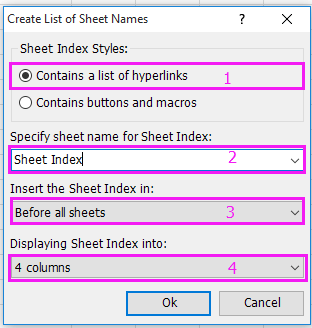
2) Πληκτρολογήστε ένα όνομα για το νέο φύλλο που θα περιέχει όλα τα ονόματα φύλλων.
3) Καθορίστε μια θέση για να εισαγάγετε το νέο φύλλο.
4) Καθορίστε πόσες στήλες θέλετε να τοποθετήσετε τα ονόματα φύλλων σε ένα φύλλο
3. κλικ Ok. Τώρα δημιουργείται ένα νέο φύλλο με λίστα ονομάτων φύλλων,

4. Τύπος Ctrl + F για να ανοίξετε το Εύρεση και αντικατάσταση διαλόγου και, στη συνέχεια, πληκτρολογήστε το όνομα του φύλλου που θέλετε να βρείτε στο βρείτε αυτό πλαίσιο κειμένου. Δείτε το στιγμιότυπο οθόνης:

5. κλικ Βρείτε όλα. Τώρα επιλέγεται το φύλλο που χρειάζεστε, (κλείστε το Εύρεση και αντικατάσταση και μετά απλώς κάντε κλικ σε αυτό, θα μεταβείτε σε αυτό το συγκεκριμένο φύλλο.
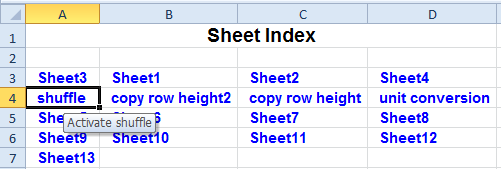
Κάντε κλικ εδώ για να μάθετε περισσότερα σχετικά με τη δημιουργία λίστας ονομάτων φύλλων.
Δημιουργήστε μια λίστα με όνομα φύλλων με δυνατότητα κλικ
 Ελέγξτε εάν υπάρχει ένα όνομα φύλλου με το Kutools για Excel
Ελέγξτε εάν υπάρχει ένα όνομα φύλλου με το Kutools για Excel
Εάν θέλετε απλώς να ελέγξετε αν υπάρχει ένα όνομα φύλλου σε ένα βιβλίο εργασίας και δεν χρειάζεται να το μεταβείτε σε αυτό, μπορώ να σας παρουσιάσω ένα κόλπο για εσάς.
Μετά το δωρεάν εγκατάσταση Kutools για Excel, κάντε τα παρακάτω:
1. κλικ Kutools Plus > Φύλλο εργασίας > Μετονομασία φύλλων εργασίας. Δείτε το στιγμιότυπο οθόνης:

2. Στη συνέχεια, ελέγξτε Φίλτρα πλαίσιο ελέγχου στο αναδυόμενο παράθυρο διαλόγου. Δείτε το στιγμιότυπο οθόνης:

3. Τώρα πληκτρολογήστε το όνομα φύλλου που θέλετε να ελέγξετε αν υπάρχει στο πλαίσιο κειμένου κάτω Φίλτρακαι μετά την πληκτρολόγηση, εάν υπάρχει σχετικό φύλλο στο Φύλλο εργασίας λίστα, το φύλλο υπάρχει στο βιβλίο εργασίας, ή δεν υπάρχει.

Τα καλύτερα εργαλεία παραγωγικότητας γραφείου
Αυξήστε τις δεξιότητές σας στο Excel με τα Kutools για Excel και απολαύστε την αποτελεσματικότητα όπως ποτέ πριν. Το Kutools για Excel προσφέρει πάνω από 300 προηγμένες δυνατότητες για την ενίσχυση της παραγωγικότητας και την εξοικονόμηση χρόνου. Κάντε κλικ εδώ για να αποκτήσετε τη δυνατότητα που χρειάζεστε περισσότερο...

Το Office Tab φέρνει τη διεπαφή με καρτέλες στο Office και κάνει την εργασία σας πολύ πιο εύκολη
- Ενεργοποίηση επεξεργασίας και ανάγνωσης καρτελών σε Word, Excel, PowerPoint, Publisher, Access, Visio και Project.
- Ανοίξτε και δημιουργήστε πολλά έγγραφα σε νέες καρτέλες του ίδιου παραθύρου και όχι σε νέα παράθυρα.
- Αυξάνει την παραγωγικότητά σας κατά 50% και μειώνει εκατοντάδες κλικ του ποντικιού για εσάς κάθε μέρα!
